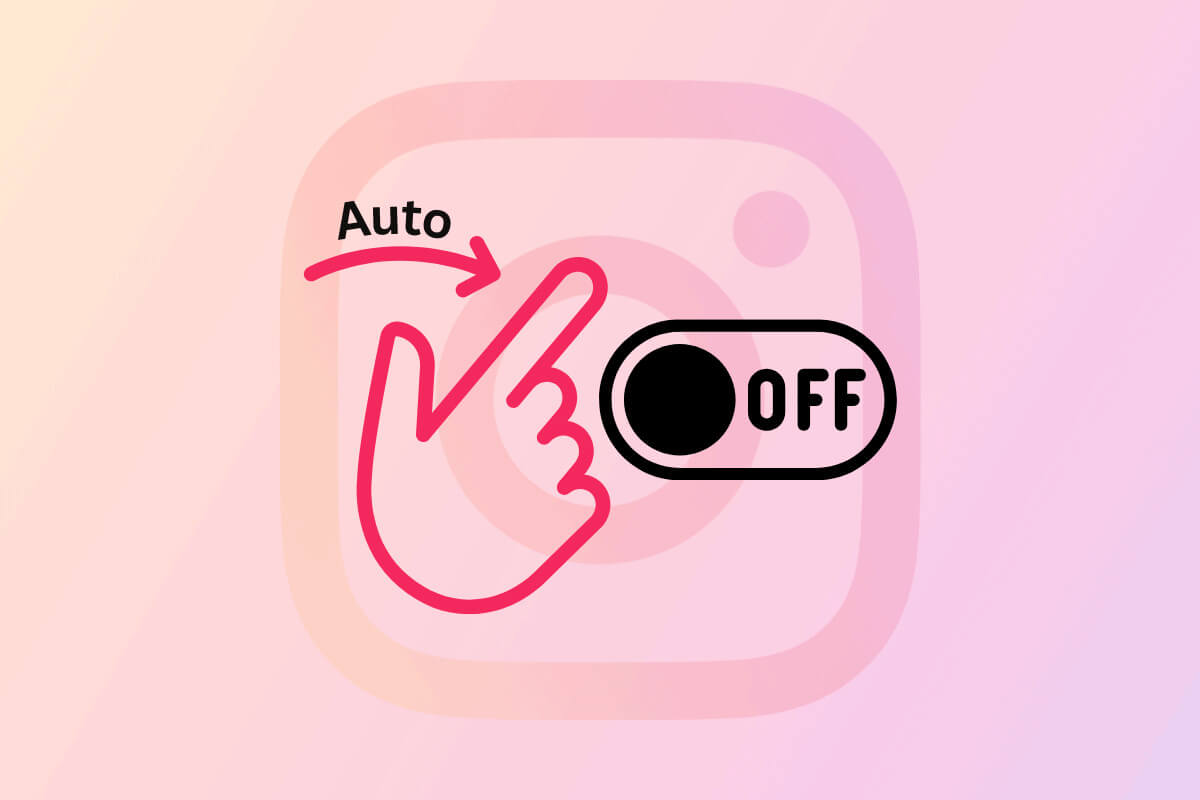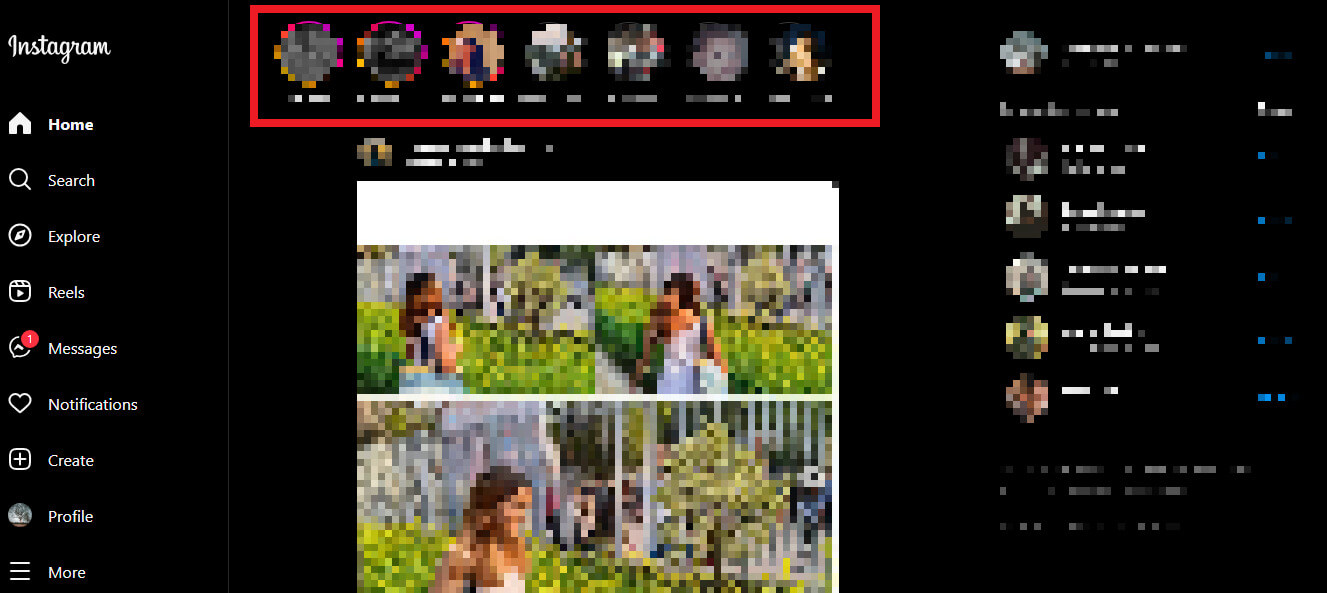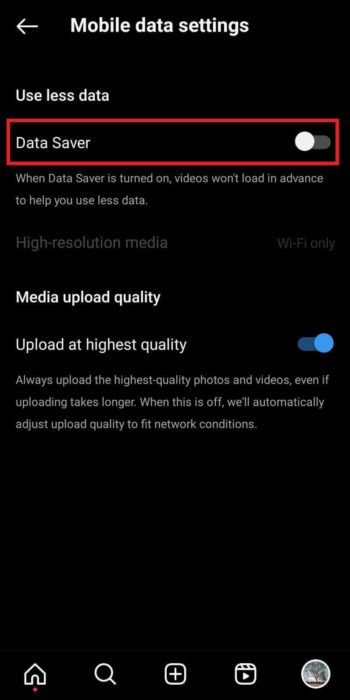Instagram에서 자동 스크롤을 중지하는 방법
Instagram이 자동 스크롤을 통해 캐러셀을 안내하는 것 같은 느낌을 받은 적이 있습니까? 그런데 사진에서 잠시 멈춰서 좀 더 보고 싶은가요? Instagram에서 자동 스크롤을 끄고 싶을 수도 있습니다. 하지만 문제는 당신이 그것을 할 수 있고 어떻게 할 수 있느냐는 것입니다.
스크롤의 혼란을 극복하고 자신만의 속도로 피드를 즐길 수 있도록 도와드리겠습니다.
Instagram에서 자동 스크롤을 끌 수 있나요? 어떻게 하나요?
인스타그램을 통해 사용자는 여러 장의 인물 사진과 풍경 사진을 한 번에 게시할 수 있습니다. 안타깝게도 현재 Instagram 모바일 앱에서 자동 스크롤이나 스와이프를 직접 끌 수 있는 방법은 없습니다.
그러나 도움이 될 수 있는 두 가지 해결 방법은 다음과 같습니다.
방법 1: Instagram 데스크톱 버전 사용
모바일 앱 대신 컴퓨터에서 해당 웹사이트의 Instagram 피드를 스크롤할 수 있습니다. 웹 버전에서는 이미지가 캐러셀을 통해 자동으로 스크롤되지 않습니다.
이 방법은 자동 스와이프를 방지하지만 전체 모바일 앱 환경을 제공하지는 않습니다.
1. 방문 인스타그램 컴퓨터의 웹 브라우저에서 계정에 로그인하세요.
2. 한 번 비상 사태, 각 항목을 수동으로 클릭할 수 있습니다. 첨성대 자신만의 속도로.
방법 2: 데이터 절약 모드 사용
Instagram에서 데이터 저장을 활성화할 수 있습니다. 이렇게 하면 사진과 비디오를 클릭할 때만 로드되어 데이터 사용량이 줄어듭니다. 자동 스크롤을 완전히 비활성화하지는 않지만 속도가 크게 느려질 수 있습니다.
1. 열기 인스타그램 그리고 목록으로 이동 설정 및 개인정보 보호.
2. 아래로 스크롤하여 선택합니다. 데이터 사용량 및 미디어 품질, 토글 스위치를 켜고 데이터를 제공합니다.
방법 3: 타사 애플리케이션
Instagram 자동 스크롤 기능을 비활성화하는 데 도움이 되는 다양한 타사 애플리케이션이 온라인에서 제공됩니다.
그러나 타사 앱을 다운로드하면 보안 위험이 발생할 수 있고 Instagram의 서비스 약관을 위반할 수 있으며 잠재적으로 계정이나 데이터가 위험에 빠질 수 있다는 점에 유의하는 것이 중요합니다.
조언: Instagram 게시물과 스토리에 스티커를 추가하는 방법
Instagram에서 자동 스크롤을 끄고 싶은 이유는 무엇입니까?
Instagram의 자동 스크롤은 편리해 보일 수 있지만, 이 기능을 끄는 것을 고려해야 할 수도 있는 몇 가지 단점이 있습니다. 몇 가지 이유는 다음과 같습니다.
- 이로 인해 업무나 개인적인 관심사로 팔로우하는 계정의 중요한 업데이트를 놓칠 수 있습니다.
- 알고리즘이 귀하에게 표시되는 콘텐츠를 결정하므로, 콘텐츠가 너무 빨리 스크롤되면 관심 있는 모든 내용을 보지 못할 수도 있습니다.
- 자동 스크롤을 사용하면 의도한 것보다 오랫동안 참여를 유지하여 화면 시간이 늘어날 수 있습니다.
- 콘텐츠의 지속적인 흐름으로 인해 단일 게시물에 집중하기가 더 어려워질 수 있습니다.
- 우연히 게시물에 좋아요를 누르거나 의도하지 않은 스토리에 참여할 수도 있습니다.
자동 스크롤을 끌 때의 제한 사항 및 고려 사항
다음은 Instagram에서 자동 스크롤 또는 자동 스크롤을 끄기 전에 염두에 두어야 할 몇 가지 제한 사항 및 고려 사항입니다.
결정인자:
- 각 스토리나 게시물을 수동으로 스크롤해야 합니다.
- 실시간 스트림이나 스토리와 같은 일부 기능은 다르게 작동하거나 전체 콘텐츠를 보려면 수동으로 탭해야 할 수 있습니다.
고려사항:
- 빠르게 진행되는 자동 스크롤 특성으로 인해 쉽게 주의가 산만해지는 경우, 이 기능을 끄면 각 콘텐츠에 더 깊이 집중하는 데 도움이 될 수 있습니다.
- 자동 스크롤 기능을 비활성화하는 확실한 방법은 없기 때문에 항상 방법의 신뢰성에 대한 의문이 제기됩니다.
- 타사 응용 프로그램을 사용하는 것이 항상 안전한 것은 아닙니다.
Instagram의 자동 스크롤 기능은 어떻게 작동하나요?
아래로 스크롤하면 Instagram이 백그라운드에서 새 게시물을 자동으로 로드합니다. 이렇게 하면 피드가 멈추거나 기다리지 않고 원활하게 이동하게 됩니다. 화면의 특정 지점(보통 하단 근처)에 도달하면 자동으로 새로운 콘텐츠가 장면을 채웁니다.
귀하가 보는 게시물은 귀하의 관심사, 과거 활동 및 참여도를 고려한 Instagram 알고리즘에 의해 선택됩니다. 따라서 특정 유형의 콘텐츠에 더 많이 참여할수록 유사한 게시물이 다음에 자동으로 스크롤되는 것을 볼 가능성이 높아집니다.
자주 묻는 질문(FAQ)
Q1: Instagram이 계속 자동 스크롤되는 이유는 무엇입니까?
대답: Instagram은 자동 스크롤을 통해 사용자의 참여를 유지하고, 새로운 콘텐츠를 선보이며, 사용자가 앱에서 더 많은 시간을 보낼 수 있도록 해줍니다. 계속 스크롤하는 교활한 방법입니다.
질문 2: Instagram에는 자동 스크롤 기능이 있나요?
대답: 예, Instagram에는 피드와 스토리 모두에 대한 자동 스크롤 기능이 있습니다. 스크롤할 때 새 게시물이 자동으로 로드되지만, 이를 꺼서 원하는 속도로 콘텐츠를 일시 중지하고 즐길 수 있습니다.
Q3: 사람들이 Instagram에서 자동 스크롤을 끄는 이유는 무엇입니까?
대답: 사람들은 브라우징 경험을 더 효과적으로 제어하기 위해 자동 스크롤을 비활성화합니다. 자동 스크롤은 번거로울 수 있으며, 이 기능을 끄면 사용자가 원하는 속도로 콘텐츠를 스크롤할 수 있습니다.
Q4: Instagram이 블랙아웃되는 이유는 무엇인가요?
대답: 인스타그램의 검은색 스크롤 효과는 사용자 경험을 개선하고 시각적으로 매력적인 인터페이스를 제공하기 위한 디자인 선택입니다.
이제 Instagram에서 자동 스크롤을 끄는 방법을 알았으므로 더 이상 실수로 건너뛰거나 좋은 내용을 놓치는 일이 없을 것입니다. 시간을 갖고 자신만의 속도로 이야기를 즐겨보세요.
다른 질문이나 제안 사항이 있으면 의견 섹션에 알려주십시오. 최신 꿀팁과 숨겨진 기능을 확인하려면 Ahla Home을 계속 방문하여 기술 생활을 더 쉽고 재미있게 만들어 보세요.